Premiere中字幕动作的使用
1、新建一个字幕后,打开字幕编辑窗口
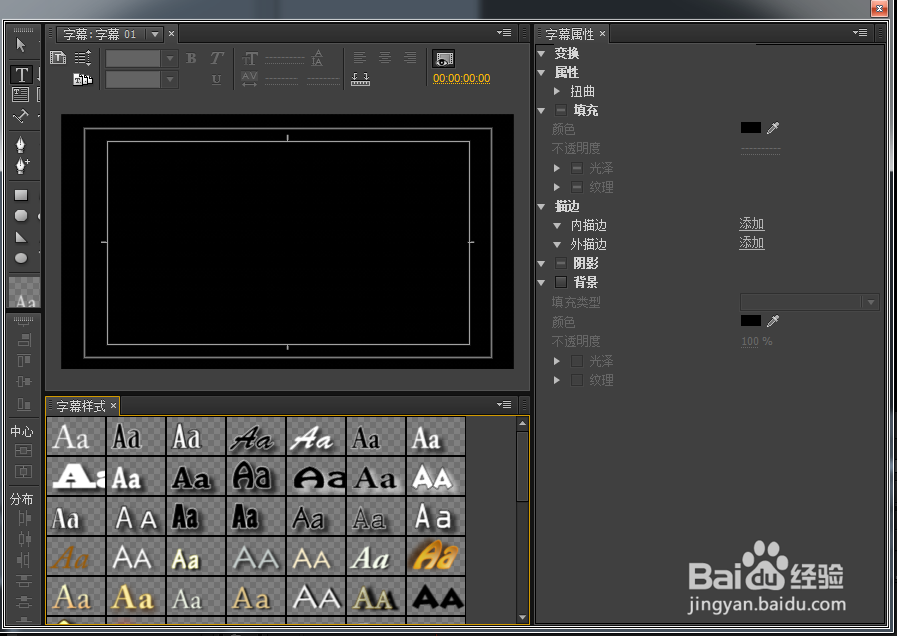
2、选择文字工具,打入几行文字

3、按住Shift键,将4行文字都选中,我们发现字幕动作窗口变为可编辑模式


4、选择对齐方式为水平居左,水平居中,水平居右,垂直靠上,垂直居中,垂直靠下(这里以水平居中为例)

5、选择对齐方式为水平居中

6、选择对齐方式为水平居右

7、选择对齐方式为垂直靠上


8、选择对齐方式为垂直居中


9、选择对齐方式为垂直靠下

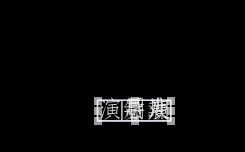
10、然后对文字进行分布,可选择水平居左,水平居中,水平居右,水平等距间隔分布;
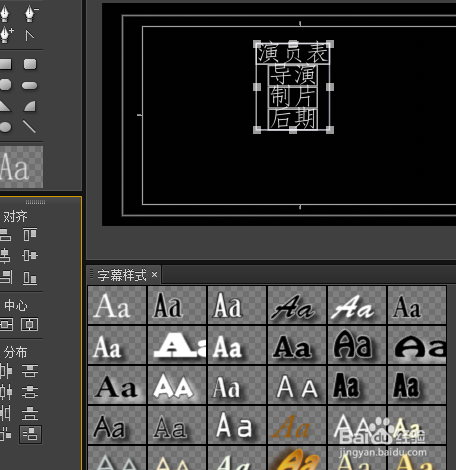
11、对文字进行垂直靠上,垂直居中,垂直靠下,垂直等距间隔分布。

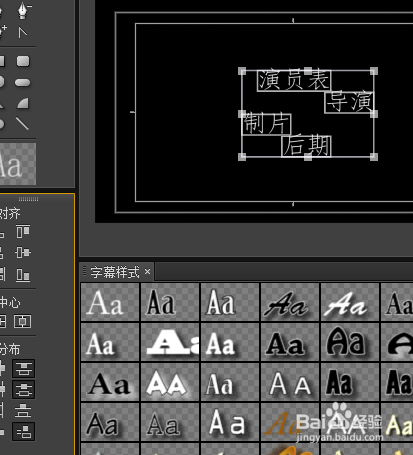
12、再对文字进行中心对齐,如垂直居中和水平居中

声明:本网站引用、摘录或转载内容仅供网站访问者交流或参考,不代表本站立场,如存在版权或非法内容,请联系站长删除,联系邮箱:site.kefu@qq.com。
阅读量:53
阅读量:140
阅读量:83
阅读量:69
阅读量:136